Arduino UNO R4 - Lichtsensor löst LED aus
In diesem Leitfaden lernen wir, wie man:
- Schalte die LED ein, wenn der analoge Wert des Lichtsensors unterhalb eines Schwellenwerts liegt.
- Schalte die LED aus, wenn der analoge Wert des Lichtsensors oberhalb eines Schwellenwerts liegt.
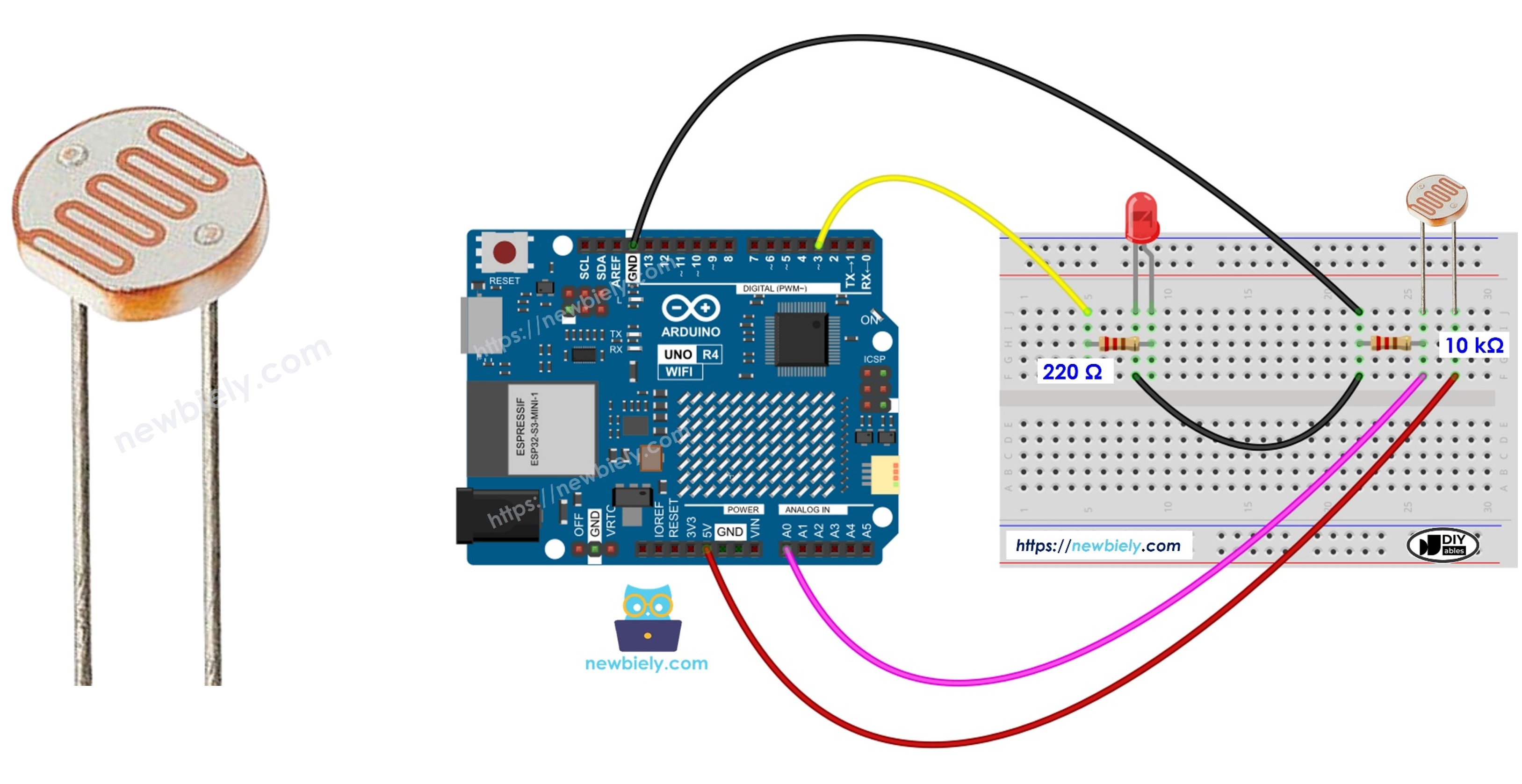
Erforderliche Hardware
Oder Sie können die folgenden Kits kaufen:
| 1 | × | DIYables STEM V4 IoT Starter-Kit (Arduino enthalten) | |
| 1 | × | DIYables Sensor-Kit (30 Sensoren/Displays) | |
| 1 | × | DIYables Sensor-Kit (18 Sensoren/Displays) |
Kaufhinweis: Um den Verdrahtungsprozess zu vereinfachen, empfehlen wir die Verwendung des LED Module, das mit einem eingebauten Widerstand geliefert wird.
Der LDR-Lichtsensor ist sehr erschwinglich, aber er benötigt einen Widerstand für die Verkabelung, was die Einrichtung komplizierter machen kann. Um die Verkabelung zu vereinfachen, können Sie alternativ ein LDR-Lichtsensor-Modul verwenden.
Über LED und Lichtsensor
Lernen Sie in den untenstehenden Tutorials mehr über LED- und Lichtsensoren (Pinbelegung, deren Funktionen und Programmierung):
Verdrahtungsdiagramm
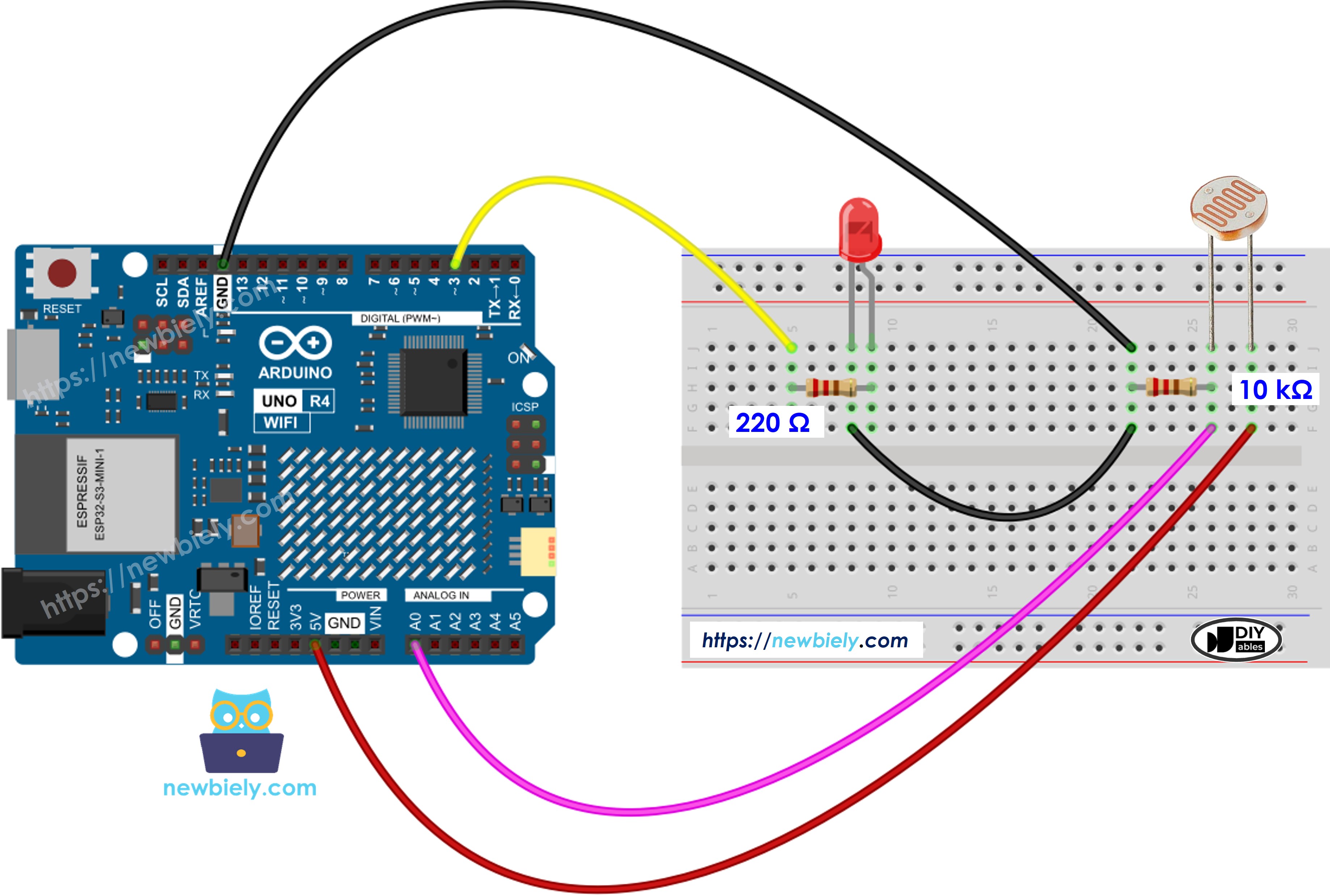
Dieses Bild wurde mit Fritzing erstellt. Klicken Sie, um das Bild zu vergrößern.
Siehe Der beste Weg, den Arduino Uno R4 und andere Komponenten mit Strom zu versorgen.
Arduino UNO R4 Code
Schnelle Schritte
Folgen Sie diesen Anweisungen Schritt für Schritt:
- Wenn dies Ihre erste Verwendung des Arduino Uno R4 WiFi/Minima ist, lesen Sie das Tutorial zur Einrichtung der Entwicklungsumgebung für Arduino Uno R4 WiFi/Minima in der Arduino IDE: Einrichtung der Entwicklungsumgebung für Arduino Uno R4 WiFi/Minima in der Arduino IDE.
- Verbinden Sie die Komponenten gemäß dem bereitgestellten Schaltplan.
- Schließen Sie das Arduino UNO R4-Board mit einem USB-Kabel an Ihren Computer an.
- Öffnen Sie die Arduino IDE auf Ihrem Computer.
- Wählen Sie das passende Arduino Uno R4-Board (z. B. Arduino Uno R4 WiFi) und den COM-Port aus.
- Schließen Sie das Arduino UNO R4-Board mit einem USB-Kabel an Ihren Computer an.
- Öffnen Sie die Arduino IDE und wählen Sie das richtige Board und den richtigen Port aus.
- Kopieren Sie den bereitgestellten Code und fügen Sie ihn in die Arduino IDE ein.
- Drücken Sie die Schaltfläche Upload in der Arduino IDE, um den Code auf den Arduino UNO R4 zu übertragen.
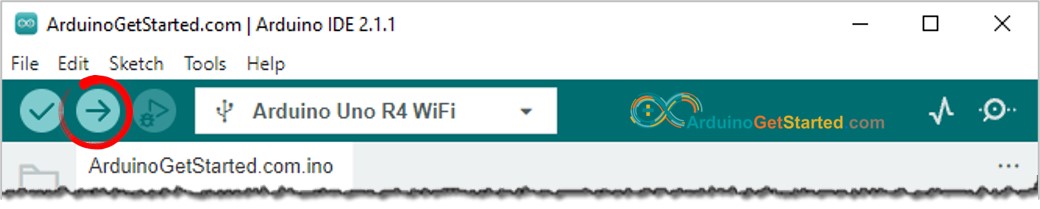
- Leuchtet auf den Sensor
- Beobachte die Veränderung des Zustands der LED
Code-Erklärung
Überprüfen Sie die im Quellcode in den Kommentaren bereitgestellte Erklärung!
Video Tutorial
Wir erwägen die Erstellung von Video-Tutorials. Wenn Sie Video-Tutorials für wichtig halten, abonnieren Sie bitte unseren YouTube-Kanal , um uns zu motivieren, die Videos zu erstellen.
